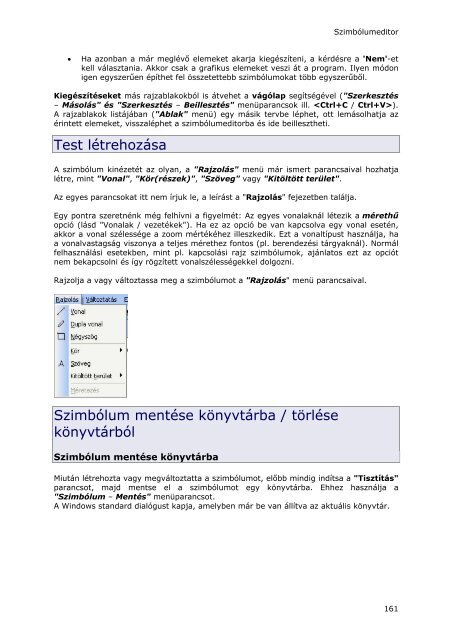WSCAD 5 Installáció
WSCAD 5 Installáció
WSCAD 5 Installáció
You also want an ePaper? Increase the reach of your titles
YUMPU automatically turns print PDFs into web optimized ePapers that Google loves.
Szimbólumeditor<br />
• Ha azonban a már meglévő elemeket akarja kiegészíteni, a kérdésre a 'Nem'-et<br />
kell választania. Akkor csak a grafikus elemeket veszi át a program. Ilyen módon<br />
igen egyszerűen építhet fel összetettebb szimbólumokat több egyszerűből.<br />
Kiegészítéseket más rajzablakokból is átvehet a vágólap segítségével ("Szerkesztés<br />
– Másolás" és "Szerkesztés – Beillesztés" menüparancsok ill. ).<br />
A rajzablakok listájában ("Ablak" menü) egy másik tervbe léphet, ott lemásolhatja az<br />
érintett elemeket, visszaléphet a szimbólumeditorba és ide beillesztheti.<br />
Test létrehozása<br />
A szimbólum kinézetét az olyan, a "Rajzolás" menü már ismert parancsaival hozhatja<br />
létre, mint "Vonal", "Kör(részek)", "Szöveg" vagy "Kitöltött terület".<br />
Az egyes parancsokat itt nem írjuk le, a leírást a "Rajzolás" fejezetben találja.<br />
Egy pontra szeretnénk még felhívni a figyelmét: Az egyes vonalaknál létezik a mérethű<br />
opció (lásd "Vonalak / vezetékek"). Ha ez az opció be van kapcsolva egy vonal esetén,<br />
akkor a vonal szélessége a zoom mértékéhez illeszkedik. Ezt a vonaltípust használja, ha<br />
a vonalvastagság viszonya a teljes mérethez fontos (pl. berendezési tárgyaknál). Normál<br />
felhasználási esetekben, mint pl. kapcsolási rajz szimbólumok, ajánlatos ezt az opciót<br />
nem bekapcsolni és így rögzített vonalszélességekkel dolgozni.<br />
Rajzolja a vagy változtassa meg a szimbólumot a "Rajzolás" menü parancsaival.<br />
Szimbólum mentése könyvtárba / törlése<br />
könyvtárból<br />
Szimbólum mentése könyvtárba<br />
Miután létrehozta vagy megváltoztatta a szimbólumot, előbb mindig indítsa a "Tisztítás"<br />
parancsot, majd mentse el a szimbólumot egy könyvtárba. Ehhez használja a<br />
"Szimbólum – Mentés" menüparancsot.<br />
A Windows standard dialógust kapja, amelyben már be van állítva az aktuális könyvtár.<br />
161